슬라이드 판서
Posted in 자료 구성 및 동기화 제작 / by 자이닉스 / on Apr 14, 2016 15:52
[슬라이드] 작업 창에 상단의 판서 도구를 이용하여 슬라이드 위에 판서를 할 수 있습니다.
●판서도구 선택하기 : [슬라이드] 작업 창 상단의 도구들 중, 적합한 도구를 선택합니다.

●판서 색상 선택하기 : [슬라이드] 작업 창 상단 도구 중 [Color] 아이콘을 클릭한 뒤 원하는 색상을 선택합니다.
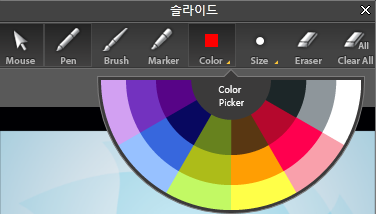
●판서 굵기 설정하기 : [슬라이드] 작업 창 상단 도구 중 [Size] 아이콘을 클릭한 뒤, 원하는 굵기를 선택합니다.
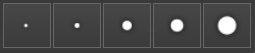
●지우기/모두 지우기 : [슬라이드] 작업 창 상단 도구 중 [Eraser] 아이콘을 클릭하여, 일반 펜 도구처럼 판서된 내용을 지울 수 있으며,
전체를 지울 경우 [Clear All] 아이콘을 선택합니다. 마우스 모드 선택하기 : 일반 마우스 기능처럼 사용할 때 이용합
니다. [슬라이드] 작업 창 상단 도구 중 [Mouse] 아이콘을 선택합니다.
★ 미디어를 일시 정지한 상태에서 판서를 할 경우, 동일한 시간에 여러 개의 판서가 기록되며, 재생 시 해당 시간에 기록된 여러 개의
판서는 한꺼번에 나타납니다.
- Info
- • URLhttp://support.xinics.com/support/index.php?document_srl=77610
- • Date2016.04.14 15:52:09
- • Category자료 구성 및 동기화 제작
- • Reads / Votes12147 / 0
| No. | Subject | Views |
|---|---|---|
| 13 |
콘텐츠 꾸미기
레이아웃 설정하기
| 10800 |
| 12 |
내보내기
목차 설정하기
| 9969 |
| 11 |
고급 기능
SMI 파일로 자막 설정하기
| 9442 |
| 10 |
내보내기
내보내기 유형 선택
| 9143 |
| 9 |
콘텐츠 꾸미기
크로마키 설정
| 8948 |
| 8 |
내보내기
기본 정보 확인
| 8938 |
| 7 |
내보내기
렌더링 설정
| 8937 |
| 6 |
내보내기
스토리 별 렌더링
| 8881 |
| 5 | 고급 기능 동기화 정보가 있는 슬라이드 가져오기 (Xinics Time Grabber PPT) | 8820 |
| 4 |
고급 기능
미디어 변환 설정 (고급)
| 8779 |
| 3 | 고급 기능 Time Grabber를 이용하여 프리젠테이션 진행하기 | 8599 |
| 2 | 콘텐츠 시청 바로 내보내기한 시청 화면 | 8299 |
| 1 | 콘텐츠 시청 렌더링하여 내보낸 시청 화면 | 8241 |
